고객이 스스로 회원이 되거나 공식 계정의 친구가 되기 위해 QR 코드를 활용하는 방법
【2025 오사카 엑스포 완전 정리】이 앱 하나면 충분해요! 최신 공지, 지도 다운로드, 셔틀 예약까지 한 번에 해결!
디지털 시대에 QR코드는 각계각층에서 널리 사용되고 있기 때문에 일반적인 스캐닝코드 결제, 스캐닝코드 주문 등 "QR코드 사용법"이 낯설지 않습니다.
사실 QRcode는 "마케팅 분야"에서도 큰 역할을 합니다! 매장에서 브랜드를 홍보하는 데 효과적으로 도움이 될 수 있으며, QR코드를 스캔하면 고객은 쉽게 매장 멤버십에 가입하거나 공식 계정을 추적하여 독점 제공, 할인 및 최신 정보를 얻을 수 있습니다.
이번 글에서는 제가 살면서 본 사례, 매장에서 QR코드를 잘 활용하여 고객이 적극적으로 회원이나 공식 계정 친구가 될 수 있도록 하는 방법을 공유합니다.
소규모 소매점이든 대형 체인점이든 이러한 방법은 비즈니스에 실질적인 이점을 줄 수 있습니다. 지금 우리의 단계를 따르고 QRcode를 잘 활용하여 고객이 적극적으로 귀하의 회원이 되도록 하십시오!
실제 예: 고객 유치를 위한 충분한 인센티브 생성
과거에는 기업 브랜드 홍보가 멤버십 활동에 동참할 때 소비자가 직접 개인 정보를 작성하거나 매장의 단계에 따라 웹페이지 애플리케이션을 수동으로 검색해야 했다 .
따라서 기업 브랜드는 쿠폰이나 작은 선물을 받을 수 있는 멤버십과 같은 충분한 인센티브를 만들어야 합니다. QR코드를 스캔하여 목적지까지 빠르게 이동할 수 있어 번거로운 신청 절차가 간소화되어 소비자의 스캔률과 활동 참여도를 높일 수 있습니다.
일본에서 본 매장 프로모션의 예를 공유합니다.
AZLM 커넥티드 카페
도쿄 시부야역 앞 교차로 지하상가에 위치한 이 AZLM CONNECTED CAFE는 많은 고객들의 관심을 끌었습니다. 지나가던 손님들은 걸음을 멈추고 QR코드를 스캔하여 회원이 됩니다.
매장 내 안내문에 따르면 고객들은 QR코드를 스캔하고 앱을 다운로드하기만 하면 회원가입이 빠르게 완료된다. 회원이 되시면 컵당 99엔으로 신선하고 맛있는 주스나 커피를 즐기실 수 있습니다.
단돈 99엔으로 맛있는 허니바나나 주스를 즐길 수 있습니다 ♪
b8ta
b8ta는 혁신적인 기술 제품 및 경험에 중점을 둔 소매업체입니다. 매장은 고객이 최신 기술 제품을 탐색하고 경험할 수 있는 개방적이고 상호작용적인 환경을 제공하도록 독특하게 설계되었습니다.
b8ta 매장에서는 QR코드를 이용해 고객을 회원으로 끌어들인다. 고객은 매장에 비치된 QR코드를 스캔하기만 하면 바로 라인 공식 계정으로 친구를 추가하고 맥주 한 잔을 사은품으로 받을 수 있다.
아디다스
Adidas는 QRcode를 사용하여 고객을 회원으로 유치하고 독특한 제안을 제공합니다.
고객은 매장에서 QR코드를 스캔하고 등록을 완료하면 10% 쿠폰을 받을 수 있습니다. 회원은 할인 외에도 한정 상품 및 이벤트에 대한 조기 액세스 할인을 받을 수 있습니다. 이러한 독점 제공 및 할인으로 많은 고객이 멤버십에 적극적으로 참여하도록 유도했으며 QRcode 적용은 고객에게 편리함과 독특한 경험을 제공했습니다.
고객은 매장에서 QR코드를 스캔하고 등록을 완료하면 10% 쿠폰을 받을 수 있습니다. 회원은 할인 외에도 한정 상품 및 이벤트에 대한 조기 액세스 할인을 받을 수 있습니다. 이러한 독점 제공 및 할인으로 많은 고객이 멤버십에 적극적으로 참여하도록 유도했으며 QRcode 적용은 고객에게 편리함과 독특한 경험을 제공했습니다.
QR코드를 통해 고객은 빠르게 멤버십에 가입하고 차별화된 혜택을 동시에 누릴 수 있습니다. 이러한 편리함과 정중한 대우의 결합은 효과적으로 고객의 적극적인 참여를 유도하고 고객 참여를 강화합니다.
2. QR코드 내용 선택
URL, 문자 메시지, 앱 또는 WiFi 등과 같이 QRcode를 연결하려는 콘텐츠를 선택합니다.
3. 생성할 URL 붙여넣기
4. QR코드 만들기 완료
QR코드가 생성되면 다운로드하여 홍보 포스터, 제품 포장, 디지털 미디어 등 원하는 곳 어디에서나 사용할 수 있습니다.
방법 2: QRcode 웹 버전 만들기
인터넷에 무료 리소스가 많이 있는데 Quickmark 플랫폼을 사용하여 만들었습니다.
인터페이스의 지침에 따라 콘텐츠 및 설정을 입력하고 QRcode 생성을 클릭합니다.
위의 단계를 따르면 나만의 QR코드를 쉽게 만들 수 있습니다!
1단계: Canva에 로그인
먼저 Canva 공식 웹사이트( https://www.canva.com/ )로 이동하여 계정에 로그인합니다. 아직 계정이 없다면 무료로 새 계정에 가입할 수 있습니다.
먼저 Canva 공식 웹사이트( https://www.canva.com/ )로 이동하여 계정에 로그인합니다. 아직 계정이 없다면 무료로 새 계정에 가입할 수 있습니다.
2단계: 포스터 크기 선택
Canva 홈페이지에서 디자인 만들기를 클릭한 다음 포스터를 선택하세요. 미리 설정된 포스터 크기 중에서 선택하거나 필요에 맞게 크기를 사용자 지정할 수 있습니다.
Canva 홈페이지에서 디자인 만들기를 클릭한 다음 포스터를 선택하세요. 미리 설정된 포스터 크기 중에서 선택하거나 필요에 맞게 크기를 사용자 지정할 수 있습니다.
Canva는 멋진 포스터 템플릿을 다양하게 제공하므로 하나를 시작점으로 선택하거나 처음부터 시작하여 나만의 디자인을 만들 수 있습니다. 템플릿을 선택하면 나중에 개인화할 수 있습니다.
4단계: 포스터 디자인
브랜드 이미지와 목표에 따라 포스터의 다른 요소를 디자인합니다.Canva의 왼쪽 툴바에서 QR코드 이미지 파일을 업로드하고 포스터에 QR코드를 끌어다 놓은 다음 원하는 대로 크기와 위치를 조정합니다. 필요합니다.
브랜드 이미지와 목표에 따라 포스터의 다른 요소를 디자인합니다.Canva의 왼쪽 툴바에서 QR코드 이미지 파일을 업로드하고 포스터에 QR코드를 끌어다 놓은 다음 원하는 대로 크기와 위치를 조정합니다. 필요합니다.
5단계: 포스터 다운로드
디자인을 완료한 후 Canva의 오른쪽 상단에 있는 "다운로드" 버튼을 클릭하고 원하는 파일 형식(예: PNG 또는 JPEG)을 선택합니다. 포스터를 컴퓨터에 저장하고 필요할 때 인쇄하거나 온라인으로 공유할 수 있습니다.
디자인을 완료한 후 Canva의 오른쪽 상단에 있는 "다운로드" 버튼을 클릭하고 원하는 파일 형식(예: PNG 또는 JPEG)을 선택합니다. 포스터를 컴퓨터에 저장하고 필요할 때 인쇄하거나 온라인으로 공유할 수 있습니다.
포스터를 디자인할 때 다음 사항을 염두에 두십시오.
- 명확하고 읽기 쉬운 QR코드: QR코드가 포스터에 명확하게 표시되어 고객이 쉽게 스캔할 수 있도록 합니다.
- 매력적인 시각적 디자인: 매력적인 색상, 글꼴, 이미지 등을 선택하여 시선을 사로잡는 포스터를 만드세요.
- 효과적인 클릭 유도문안: 명확하고 구체적인 텍스트를 사용하여 고객이 QR코드에 참여하고 사용하도록 권장합니다.
- 단순하게 유지: 과도한 텍스트와 이미지를 피하고 포스터를 단순하고 이해하기 쉽게 유지하십시오.
요약하다
현대 디지털 시대에 QRcode는 빠르고 효과적인 고객 참여 및 상호 작용 방법을 제공합니다. 손글씨 정보나 수동 신청의 번거로운 단계를 해결하여 고객이 빠르게 멤버십에 가입하고 그에 상응하는 혜택을 누릴 수 있도록 합니다.
매장에서는 QR코드의 잠재력을 잘 활용하여 홍보 포스터 제작, 홍보 활동, 소셜 미디어 홍보 등 다양한 홍보 활동에 적용할 수 있으니 사용해 보세요!









.png)











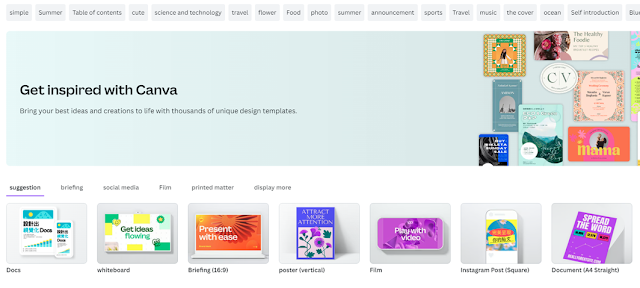




.png)


.png)


댓글
댓글 쓰기